如何导出Edge浏览器收藏夹,打开microsoft Edge,点击浏览器右上角“三点”符号,点击“收藏夹”,点击右上角“三点”符号,点击“导出收藏夹” ,浏览并选择书签即可保存地址。下面小编为大家带来Edge浏览器收藏夹导出操作教程分享。
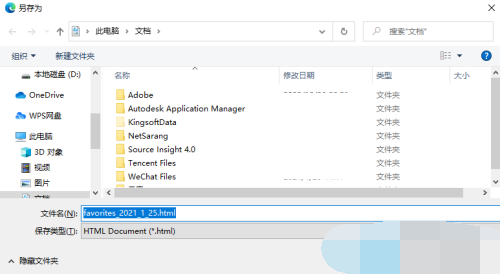
Edge浏览器收藏夹导出操作教程分享
1. 首先,在计算机上打开Microsoft Edge。
2. 然后,单击浏览器右上角的“三个点”符号。
3、在弹出的选项栏中,点击“收藏夹”。
4、然后,在收藏夹管理界面中,点击右上角的“三点”符号。
5、在弹出的选项栏中,点击“导出收藏夹”。
6.最后浏览并选择书签的保存地址。
分享到: